iPhone camera trilt, blijft hangen of start opnieuw op? Met iMyFone Fixppo herstel je iOS zonder risico of gegevensverlies.
Na de release van de nieuwste iPhones melden veel gebruikers dat de camera iPhone trilt in apps zoals Instagram, TikTok en Snapchat — een probleem dat al jaren voorkomt.
Heb jij dit ook? Probeer dan eerst deze 9 oplossingen om de cameratrilling zelf te stoppen, voordat je naar een Apple-reparatiecentrum gaat.

In dit artikel:
- Deel 1: Waarom mijn iPhone camera trilt en maakt geluid?
- Deel 2: Hoe repareer ik dat mijn iPhone camera trilt?
- iOS-systeem repareren met iMyFone Fixppo

- Cameralens iPhone reinigen
- Verwijder het iPhone hoesje
- iPhone opnieuw opstarten
- Verbeterde stabilisatie uit- of inschakelen
- Camera vergrendelen activeren
- iPhone resetten
- iOS-systeem bijwerken
- Neem contact op met de officiële ondersteuning van Apple
- Veelgestelde Vragen (FAQ)
Waarom mijn iPhone camera trilt en maakt geluid?
'Waarom trilt mijn iPhone-camera?' Apple werkt voortdurend aan het oplossen van bugs, het verbeteren van functies en het toevoegen van nieuwe via software-updates. Toch is het altijd mogelijk dat een nieuwe iOS-update voor onverwachte problemen kan zorgen.
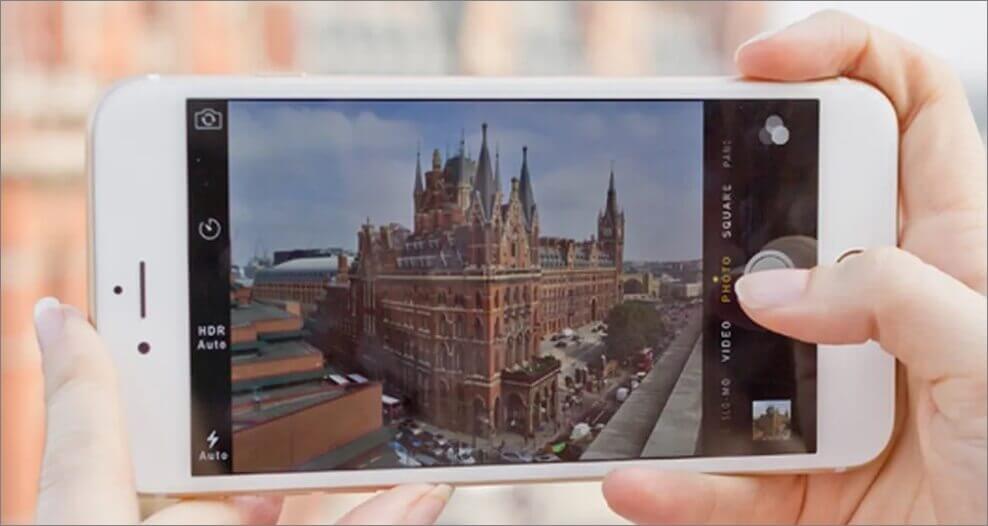
Hoewel het beter is om te wachten tot Apple een nieuwe update uitbrengt om de bugs op te lossen en te verwijderen, is er ook de mogelijkheid om terug te gaan naar een oude versie van de software.
Het wiebelen van de iPhone-camera kan worden veroorzaakt doordat het OIS-systeem van de camerasensor verschuift.
De incompatibiliteit van het optische beeldstabilisatiesysteem van de camera met bepaalde apps kan er ook voor zorgen dat de camera van de iPhone trilt.
Hoe repareer ik dat mijn iPhone camera trilt?
1 iOS-systeem repareren met iMyFone Fixppo
We kunnen ook een beroep doen op een betrouwbare externe reparatietool voor iOS-systemen om onze iPhone thuis te repareren terwijl we wachten op de nieuwe officiële update van Apple. iMyFone Fixppo is een uitstekende keuze.
Dit is een van de beste systeemreparatiesoftware op de markt voor iedereen die eenvoudig zijn iPhone 16/15/14 wil repareren. Deze tool repareert de iPhone door te wijzen op de belangrijkste problemen die zich het vaakst voordoen, en zet vervolgens de betreffende parameter terug op de standaardwaarde.

Fixppo functies:
- Los in 1 klik het probleem van een trillende iPhone-camera op.
- Het kan meer dan 150 iOS-systeemproblemen oplossen, zoals iPad/iPhone blijft herstarten, iPhone kan niet geactiveerd worden, het witte Apple-logo en iPhone-crashes.
- Compatibel met alle versies van het iOS-systeem en alle iPhones/iPads, inclusief iOS 26/18.
Repareer ik mijn iPhone-cameratrilling met iMyFone Fixppo:
Stap 1: We openen Fixppo en verbinden het apparaat, selecteren vervolgens de standaardmodus en klikken op 'Volgende'.

Stap 2: Zodra het apparaat is gedetecteerd, kiezen we de microsoftware en downloaden deze.

Stap 3: Als alles klaar is, start de software het reparatieproces om de iPhone snel weer in de normale staat te brengen. Zo is het probleem van onze iPhone 16/15/14 binnen enkele ogenblikken opgelost.

2Cameralens iPhone reinigen
De lens van een iPhone-camera moet worden schoongemaakt met een zachte, enigszins vochtige, niet-pluizende handdoek, bij voorkeur een speciaal voor dit doel gemaakte handdoek. Zelfs een kleine hoeveelheid stof kan de autofocus van een iPhone aantasten.
3Verwijder het iPhone hoesje
Als het formaat van uw telefoonhoesje niet overeenkomt met de iPhone, kan dit de opnamefunctie beïnvloeden. Als het telefoonhoesje de lens blokkeert, kan deze niet automatisch scherpstellen, waardoor de iPhone-lens gaat trillen. Verwijder daarom eerst het telefoonhoesje om te kijken of het probleem kan worden opgelost.
4iPhone opnieuw opstarten
Een harde herstart kan vaak kleine iOS-fouten verhelpen. Door het systeem volledig uit en weer aan te zetten, wordt de cache geleegd en starten alle processen opnieuw, zodat je iPhone weer soepel werkt.
Harde reset uitvoeren (iPhone X, XS, XR, 11, 14, 15, 16, 8 of SE 2e gen):
- Druk kort op Volume omhoog.
- Druk kort op Volume omlaag.
- Houd de zijknop ingedrukt tot het Apple-logo verschijnt (±10 sec).
Harde reset op iPhone 7:
- Houd Volume omlaag en de aan/uit-knop tegelijk ingedrukt.
- Laat beide los zodra het Apple-logo verschijnt (±10 sec).
Harde reset op iPhone 6s of SE 1e gen:
- Houd de aan/uit-knop en de homeknop tegelijk ingedrukt.
- Laat los zodra het Apple-logo verschijnt.
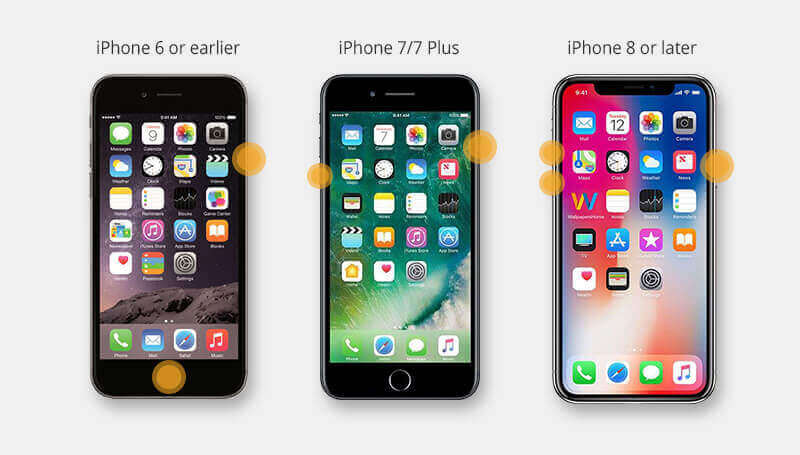
5Verbeterde stabilisatie uit- of inschakelen
Als je telefoon een model uit de iPhone 14/15/16-serie is, biedt de camerafunctie optische anti-trillingstechnologie (of optische beeldstabilisatietechnologie). Je kunt de functie 'Verbeterde stabiliteit' vinden op je toestel en als je deze functie inschakelt, kun je stabielere foto's en video's maken.
Als je steeds het probleem hebt dat je iPhone video trilt, kun je de functie 'Verbeterde stabilisatie' uit- of inschakelen aan de hand van de volgende stappen.
Stap 1. Ga naar 'Instellingen' > 'Camera' > 'Opname' op je iPhone.
Stap 2. Schakel de functie 'Verbeterde stabilisatie' in. Als de functie is ingeschakeld, kunt u deze met een klik uitschakelen, wachten en weer inschakelen.
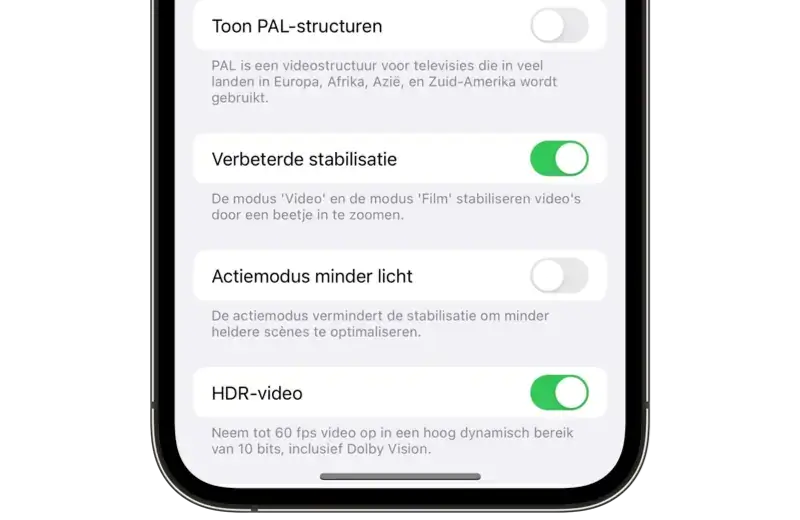
6Camera vergrendelen activeren
Camerafix-parameters voorkomen automatische lenswisseling. Cameravergrendeling activeren:
Stap 1: We gaan naar Instellingen> Camera.
Stap 2: Druk op Video opnemen en deactiveer Camera vergrendelen.
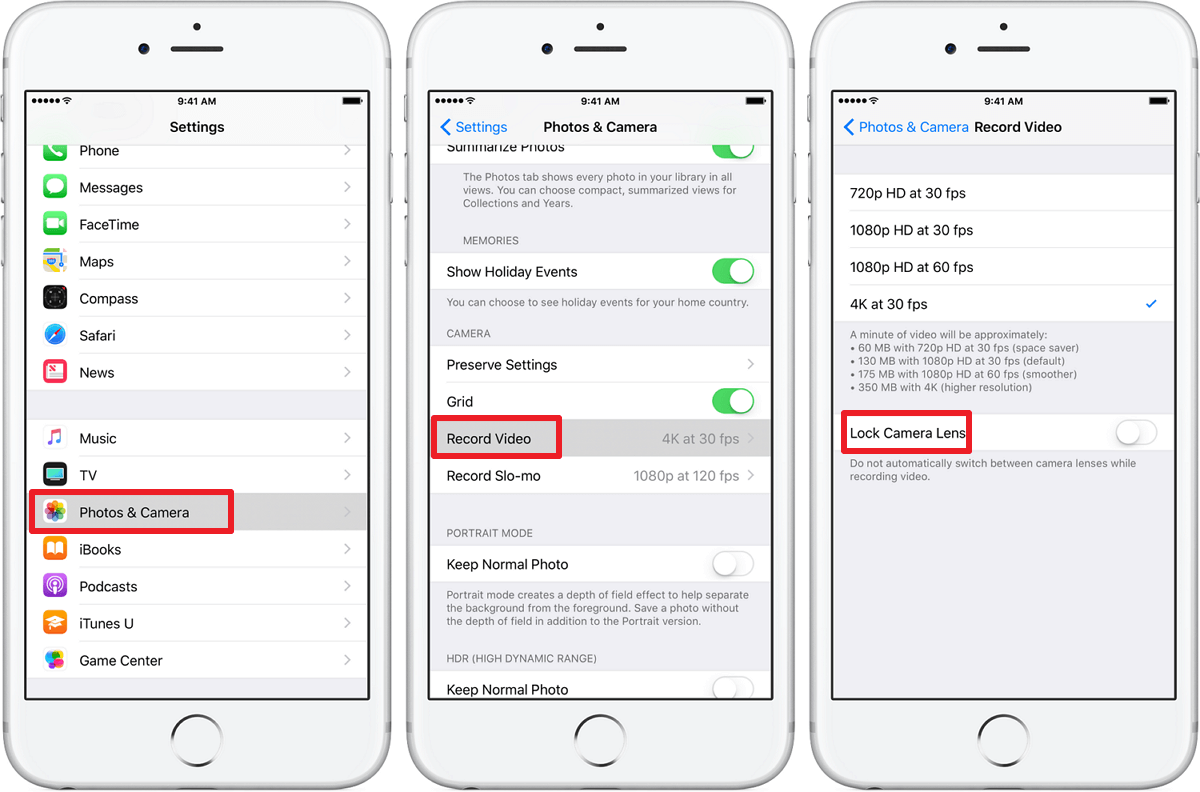
We hebben gecontroleerd of de camera nog steeds trilt na het wijzigen van de instellingen.
7iPhone resetten
Het resetten van alle iPhone-instellingen kan nog steeds een goede manier zijn om bepaalde iOS-fouten zoals camerabewegingen op te lossen. De reset heeft invloed op alle voorkeuren en instellingen, inclusief netwerkinstellingen, toetsenbordwoordenboek, opstartscherm, locatie-instellingen, privacy-instellingen en Apple Pay-kaarten - alles wordt verwijderd of teruggezet naar de standaardwaarde. Data en multimedia daarentegen blijven behouden.
Stap 1: We gaan naar Instellingen> Algemeen> Reset> Reset instellingen.
Stap 2: We voeren het iPhone-wachtwoord in en drukken nogmaals op "Instellingen resetten" om door te gaan.
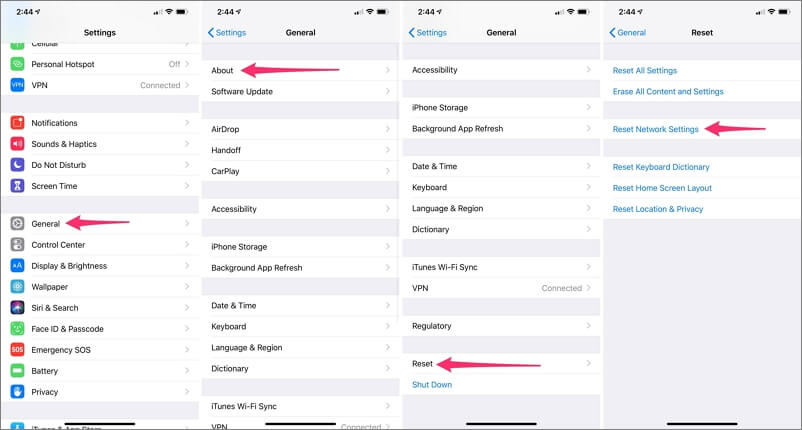
8iOS-systeem bijwerken
Het is de moeite waard om meer te weten te komen over een nieuwe iOS-update, vooral als het probleem met de camera is ontstaan na het updaten van het iOS-systeem. Een van de belangrijkste doelen van elke update is het oplossen van veelvoorkomende systeemfouten. Om deze reden is het de moeite waard om te controleren of er geen update beschikbaar is om het probleem met het wiebelen van de iPhone-camera op te lossen.
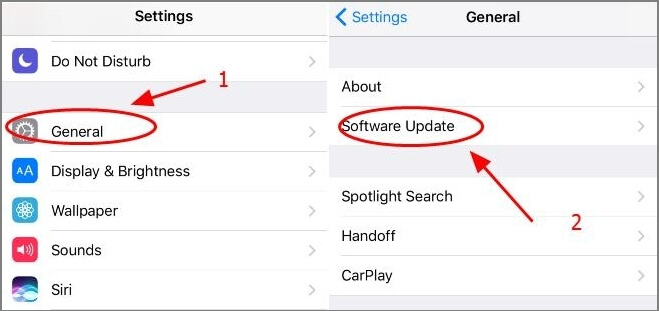
9Neem contact op met de officiële ondersteuning van Apple
Als geen van de bovenstaande methoden het probleem van iPhone-video schudden kan oplossen, is het mogelijk dat je hardwareonderdelen beschadigd zijn, waardoor de camera niet kan autofocussen of dat de lensfocus is aangepast. Op dit moment raden we je aan hulp te zoeken bij een professioneel technisch team van Apple en je telefoon op te sturen voor reparatie, zodat zij de fout kunnen opsporen. Je kunt naar de officiële website van Apple gaan om een afspraak te maken voor reparatie, of je kunt rechtstreeks naar de dichtstbijzijnde winkel of dealer gaan voor ondersteuning.
Veelgestelde Vragen (FAQ)
01 Waarom trilt mijn iPhone-camera?
De iPhone-camera kan trillen door softwarefouten, losse hardware, of problemen met de optische beeldstabilisatie. Meestal lost een harde herstart of het gebruik van een tool zoals iMyFone Fixppo het probleem op.
02 Kan ik dit probleem zelf repareren?
Ja, vaak zijn softwareproblemen eenvoudig zelf op te lossen. Methoden zoals het schoonmaken van de lens, verwijderen van het hoesje, herstarten, of het uitvoeren van een Fixppo-herstel helpen meestal. Alleen bij hardwareproblemen is een officiële reparatie nodig.
03 Kost het Fixppo iets om mijn iPhone te repareren?
Je kunt Fixppo gratis downloaden en de basisfuncties proberen. Voor geavanceerde herstelopties is een licentie nodig, wat goedkoper kan zijn dan een officiële Apple-reparatie.
Conclusie
Dit artikel bevat 9 oplossingen voor iPhone cameratrilling. Ik denk dat je hieruit de beste oplossing kunt vinden.
In feite raden we je aan om iMyFone Fixppo te gebruiken, omdat het meer dan 150 iOS-storingen kan oplossen, waaronder iPhone camera trilt en iPhone camera blijft knipperen. Actie is erger dan opwinding, download het nu om het effect te ervaren!
